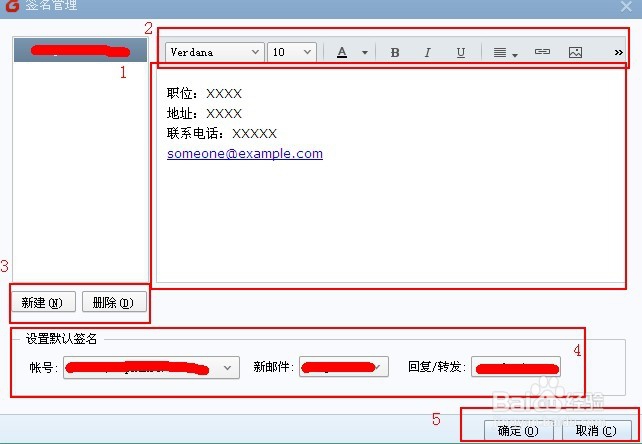在Foxmail中如何设置邮件签名
1、打开Foxmail界面右上角的菜单设置图标
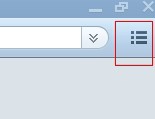
2、点击”设置“,打开系统设置。
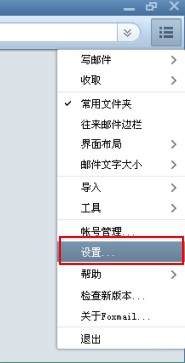
3、打开系统设置界面后,切换到写邮件界面,在此界面进行签名的编辑;
4、但是在此界面进行签名的编辑后,一定要勾选”启用签名“;
5、编辑完成后点击确定或者应用,若想放弃编辑,点击取消即可。
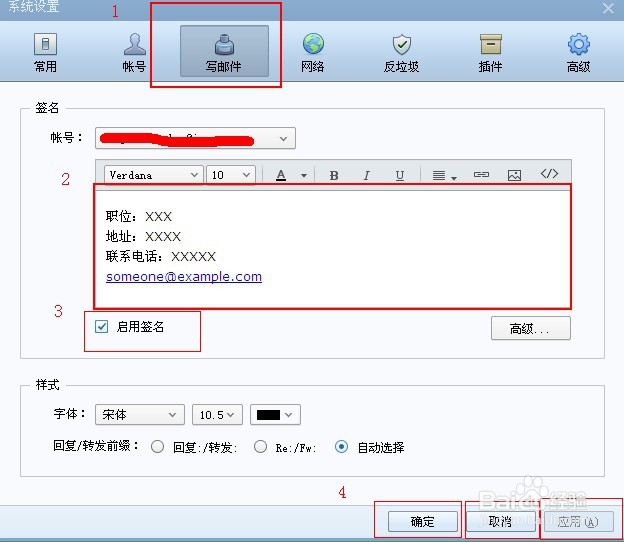
6、还有一个编辑签名的路径:
7、打开工具扩展栏

8、点击签名设置,打开签名设置界面
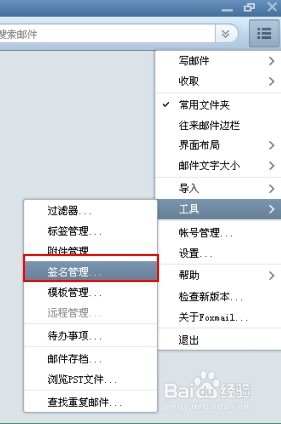
9、(1)在图片1处可以编辑签名;(2)在图片2处可以对签名进行文字字体修改、插入图片等操作;(3)在图片3处可以新建或者删除签名档;(4)在图片4处可以设置要使用签名的账号或要附加签名的邮件编辑方式;(5)完成签名的编辑后,在图片5处点击确认或者应用即可。